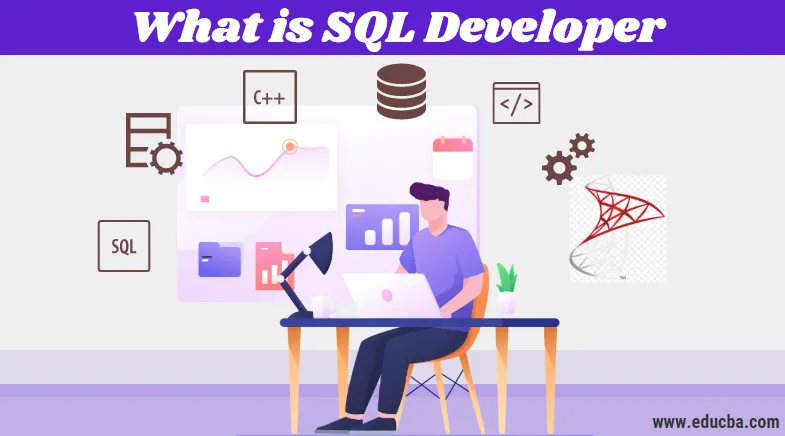
Co to jest programista SQL?
SQL Developer to IDE (zintegrowane środowisko programistyczne) do pracy z bazami danych SQL. Jest to GUI, które pomaga DBA i programistom pracować wydajnie i łatwo. Zwiększa produktywność i pomaga użytkownikom uruchamiać polecenia SQL, eksportować dane do żądanego formatu, przeglądać obiekty bazy danych, zarządzać bazami danych, debugować i wykonywać bazę danych oraz wiele innych powiązanych funkcji. Oracle zapewnia programistom SQL pracę zarówno dla programistów, jak i administratorów baz danych. Oracle SQL Developer zapewnia Oracle SQL Developer Data Modeler (SDDM), który obsługuje skrypty języka definicji danych (DDL), diagramy przepływu danych (DFD), repozytorium raportów, porównywanie modeli i wiele innych. SQL Developer dostarczył zestaw interfejsów dla administratorów baz danych do ich ważnych zadań. Panel administratora bazy danych SQL Developer's obsługuje zarządzanie pamięcią masową, zarządzanie rolami, zarządzanie użytkownikami, zarządzanie zasobami, zarządzanie odzyskiwaniem, pompowanie danych, audyt Oracle i wiele innych.
Jeśli jesteś początkujący, korzystanie z Oracle SQL Developer byłoby bardziej wydajne i łatwe. SQL Developer jest rozwijany w Javie i działa na systemach Windows, Mac OS X i Linux. Istnieje wiele wersji programisty SQL. Możesz użyć każdego zgodnie z własnymi wymaganiami. Jest nie tylko łatwy w użyciu, ale także w instalacji.
Kroki instalacji programu SQL Developer:
- Możesz zainstalować go ze strony Oracle, ale musisz mieć na nim konto, aby utworzyć konto.
- Zainstaluj wymaganą wersję Oracle SQL Developer.
- Zainstaluj bazę danych Oracle 10g i przykładowy schemat.
- Odblokuj użytkownika HR i zaloguj się jako użytkownik SYS i wpisz polecenie: zmień użytkownika hr zidentyfikowanego przez odblokowanie konta hr;
- Pobierz i rozpakuj plik.zip, który zawiera wszystkie wymagane pliki, do lokalnego folderu w systemie.
Pierwszym zadaniem po instalacji jest utworzenie połączenia z bazą danych Oracle za pomocą Oracle SQL Developer.
Kroki tworzenia połączenia z bazą danych:
1. Otwórz program Oracle SQL Developer.
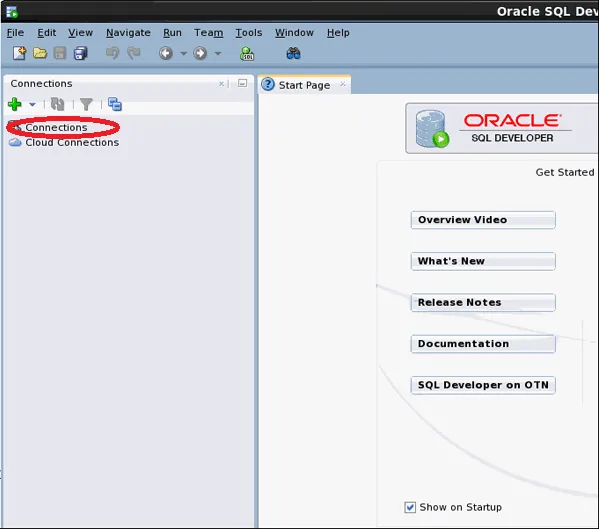
2. Teraz w obszarze Połączenia kliknij prawym przyciskiem myszy Połączenia i pojawi się menu Połączenie. Kliknij Nowe połączenie .
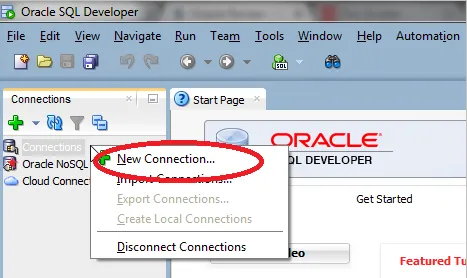
3. Pojawi się okno dialogowe Nowe / Wybierz połączenie z bazą danych.
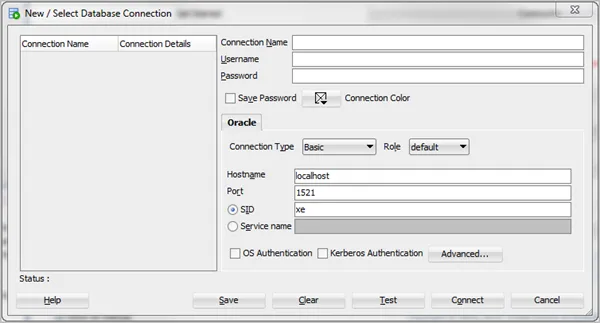
4. Wprowadź następujące szczegóły w polach powyższego okna dialogowego.
- Nazwa połączenia: nazwa połączenia w chmurze.
- Nazwa użytkownika: nazwa użytkownika bazy danych
- Hasło: Twój wybór (następnie zaznacz pole wyboru Zapisz hasło )
- Nazwa hosta: Twoja lokalna nazwa hosta
- SID: Twój własny SID
- Następnie kliknij Test .
Na przykład:
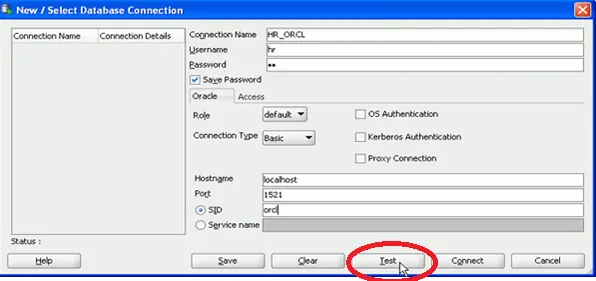
5. Możesz sprawdzić status testowania po lewej stronie u dołu. Następnie kliknij Połącz i zapisz.
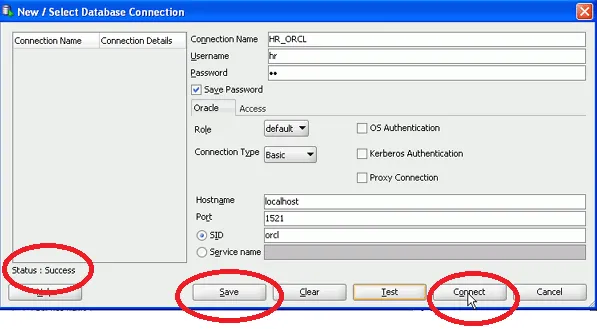
6. Połączenie zostanie zapisane, a nowe połączenie pojawi się pod
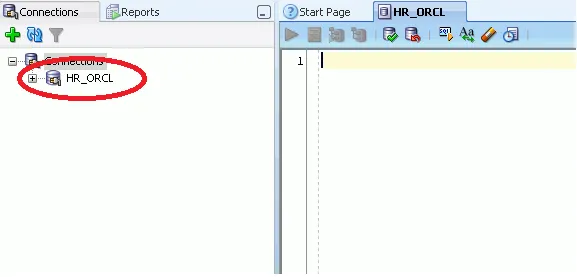
Po utworzeniu połączenia możesz użyć istniejących obiektów Oracle SQL Developer lub też utworzyć nowe. Zobaczmy teraz, jak przeglądać już istniejące obiekty.
Przeglądanie obiektów w Oracle SQL Developer:
1. Rozwiń nowo dodane połączenie.
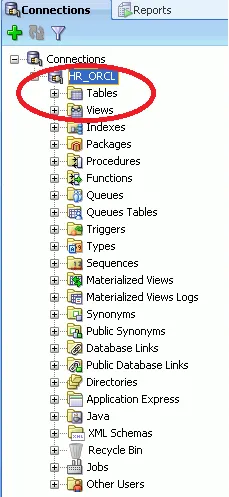
Możesz używać dowolnego obiektu, takiego jak tabele, widoki, indeksy, pakiety, wyzwalacze, sekwencje, synonimy, katalogi, typy, zmaterializowane widoki, funkcje i wiele innych.
Ale pokrótce zobaczymy, jak korzystać z tabel.
2. Rozwiń tabele.
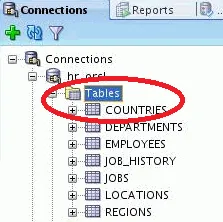
3. Możesz wybrać dowolną tabelę z listy, aby wyświetlić definicję tabeli i kliknąć kartę Dane.
Na poniższym rysunku wybraliśmy tabelę DZIAŁÓW.
Następnie możesz zobaczyć dane obecne w tabeli.
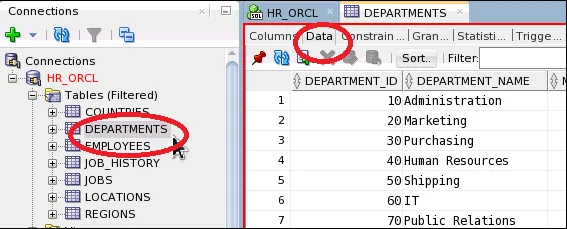
Możesz zastosować różne operacje na stole, takie jak sortowanie, filtrowanie danych, stosowanie różnych ograniczeń i wiele innych. Możesz złożyć wniosek o sortowanie, klikając ikonę strzałki obok nazwy kolumny, którą chcesz posortować.
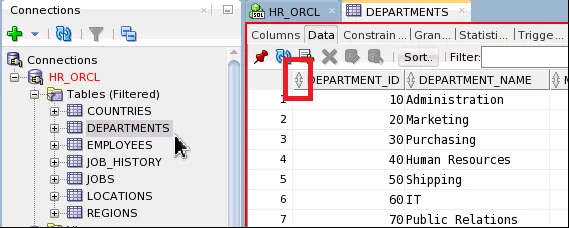
Tworzenie obiektów w Oracle SQL Developer:
Można tworzyć okna dialogowe dla każdego obsługiwanego typu obiektu. Oracle SQL Developer obsługuje także tabele tymczasowe, tabele zewnętrzne, listy, tabele partycjonowane, tabele zorganizowane według indeksu i wiele innych typów obiektów.
1. Kliknij prawym przyciskiem myszy
2. Wybierz nowy stół.
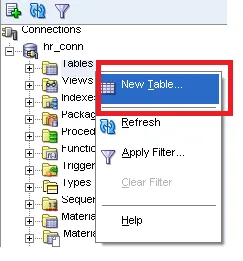
3. Wprowadź nazwę tabeli i sprawdź Zaawansowane
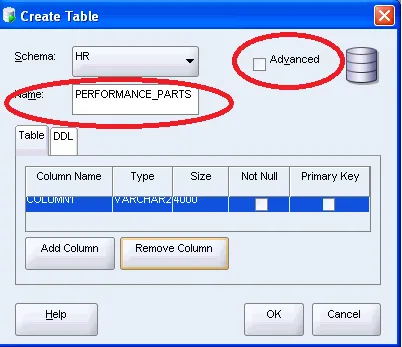
4. Wprowadź informacje dla pierwszej kolumny, jak wspomniano poniżej:
- Nazwa kolumny : Performance_id
- Wpisz: VARCHAR
- Rozmiar: 3
- Not Null: Wybierz
- Klucz podstawowy: wybierz go
5. Wprowadź informacje dla drugiej kolumny, jak poniżej:
- Nazwa kolumny : Nazwa
- Wpisz: Varchar
- Rozmiar: 40
- Not Null: Wybierz
- Klucz podstawowy: Zostaw to
6. Podobnie, wprowadź informacje dla dowolnej liczby kolumn, których potrzebujesz.
7. Kliknij OK.
8. Nowa tabela zostanie utworzona w TABLES.
9. Aby to zobaczyć, możesz rozwinąć TABLICE, a następnie użyć go do wykonania poleceń SQL.
Klucz niezerowy i podstawowy to ograniczenia integralności, które określają, jaki typ danych można wstawić do każdej kolumny. Istnieje więcej ograniczeń integralności, które można zastosować w celu ograniczenia rodzaju danych, które są poprawne dla odpowiedniej kolumny.
Zobaczmy pokrótce, co robią te ograniczenia uczciwości. Zasadniczo istnieje pięć ograniczeń integralności:
- NIE JEST ZEREM:
To ograniczenie zapewnia, że dane muszą znajdować się w tej kolumnie. W tej kolumnie nie można wstawić wartości pustej.
- Wyjątkowy:
To ograniczenie zapewnia, że każda wartość w kolumnie musi być unikalna, tzn. Nie będzie powtarzania wartości. To ograniczenie może być stosowane do wielu kolumn razem jako grupa o nazwie Composite Unique. Nie mówi nic o wartości Null.
- Klucz podstawowy:
To ograniczenie zapewnia właściwości zarówno ograniczenia NOT NULL, jak i UNIQUE, tzn. Wiele wierszy nie może mieć tej samej wartości, a także zapobiega wartości null w tym samym czasie.
- Klucz obcy:
To ograniczenie stwierdza, że dla każdej wartości w kolumnie, do której zastosowano ograniczenie, muszą istnieć takie same lub pasujące wartości w innych określonych tabelach i kolumnach. Zasadniczo nazywa się to odwoływaniem się do innych tabel .
- Czek:
To ograniczenie nie jest często używane, ale zapewnia, że wartości muszą spełniać określony warunek. Warunkiem może być wyrażenie logiczne lub wyrażenie porównawcze, w zależności od potrzeby zastosowania ograniczeń.
Polecane artykuły
To był przewodnik po programie SQL Developer. Tutaj omawialiśmy, jak zainstalować i utworzyć nową bazę danych SQL Developer. Możesz także przejrzeć nasze inne sugerowane artykuły-
- Kariera w SQL Server
- Różnice między PL SQL a SQL
- Oracle vs MSSQL - Porównanie
- Kariera w Oracle